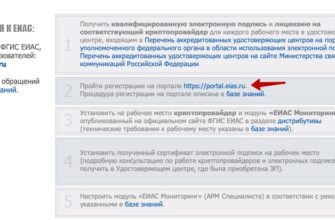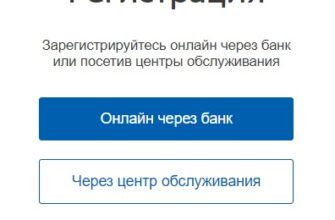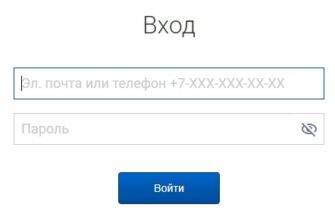Пошаговые инструкции по ЛК Ветис.Паспорт
Ветис.Паспорт представляет собой электронную информационную систему, специализирующуюся на сферах ветеринарии, которая предлагает всем зарегистрированным пользователям ресурса самостоятельно корректировать свои личные или корпоративные данные. Права доступа к рассматриваемому сервису предлагаются многим категориям граждан, не только должностным лицам, но и отдельным юридическим и физическим лицам.
Чтобы стать участников масштабного информационного ресурса, потребуется сначала пройти процедуру регистрации персонального раздела. После этого выполняется вход в личный кабинет Ветис.Паспорт, и можно приступать к использованию функций.
Вход
Чтобы войти в личный кабинет Ветис.Паспорт, необходимо действовать в соответствии со следующей пошаговой инструкцией:
- Зайти на главную страницу сервиса, который обеспечивает доступ ко всем отдельным компонентам ресурса по ссылке.
- Немного промотать экран вниз, с правой стороны найти и кликнуть на кнопку «Вход в личный кабинет ГИС «Меркурий».
- Открывается страница.
- В представленном с левой стороны списке выбрать раздел «Ветис.Паспорт».
- Открывается новая страница https://accounts.vetrf.ru, где необходимо снова кликнуть на «Войти в систему».
- Открывается https://idp.vetrf.ru/idp/profile/, где с правой стороны располагается форма для авторизации.
- Ввести логин и пароль.
- Нажать на «Войти».
- Проверить телефон, который привязан к учетной записи.
- Получить СМС-сообщение с кодом, затем ввести его в новое поле.
- Завершить процедуру авторизации.
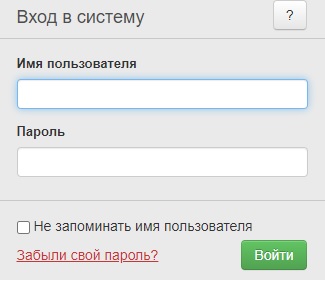
Внимание: даже если зарегистрированные пользователи в своем личном кабинете Ветис.Паспорт отключают функцию двухфакторной авторизации, все равно потребуется подтверждение через номер телефона. В противном случае вход в систему не будет выполняться. Эта опция действует на постоянной основе, чтобы защитить персональную информацию потребителей.
Также предлагается войти в систему через учетную запись на портале Госуслуги. Этот способ подходит для всех, у кого имеются зарегистрированные здесь аккаунты. При использовании Государственных Услуг с полностью подтвержденным аккаунтом регистрация на сайте не потребуется.
Регистрация
Чтобы зарегистрировать личный кабинет Ветис.Паспорт, нужно следовать данной инструкции:
- Зайти на портал «Цербер» по ссылке: https://cerberus.vetrf.ru/cerberus/request, чтобы подать заявление на регистрацию хозяйствующего субъекта.
- При заполнении формы указать полный перечень уполномоченных работников хозяйствующего субъекта, у которых будет доступ к учетной записи.
- Скачать бланки заявления, которые впоследствии будут направлены в систему «Меркурий», либо можно также заполнить, распечатать бланк, чтобы лично отнести в офисы предприятия.
- Подождать 5 дней, пока заявление будет рассматриваться. Учитываются только рабочие дни, поэтому при подаче заявления перед выходными или праздниками процедура рассмотрения может затянуться на более долгий срок.
- Получить идентификационные данные для авторизации в личном кабинете Ветис.Паспорт. Предоставляются по телефону или адресу электронной почты, которые указывались при регистрации.
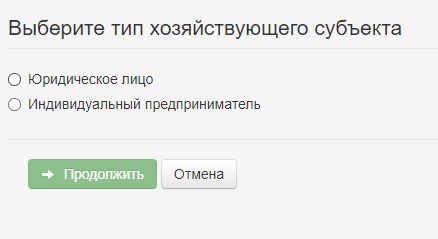
С полученными данными для авторизации можно войти в систему Ветис.Паспорт стандартным способом, рассмотренным выше.
Внимание: чтобы не посещать лично офисы ГИС «Меркурий», предлагается скачать бланки, заполнить их, и в электронном формате направить на электронную почту info@svfk.mcx.ru. Данный способ подходит, если нет спешки в регистрации, поскольку он может занять дольше времени, чем личный визит.
Восстановление пароля
Чтобы восстановить пароль от своего личного кабинета Ветис.Паспорт, необходимо действовать по следующей инструкции:
- Зайти на страницу раздела по ссылке: https://accounts.vetrf.ru.
- Нажать на кнопку «Войти в систему».
- После переход на https://idp.vetrf.ru/idp/profile найти и нажать на кнопку «Забыли свой пароль». Она располагается сразу под авторизационной формой.
- Выполняется переход на https://accounts.vetrf.ru/Recover, где в единственное поле предлагается на выбор ввести логин или адрес электронной почты.
- Нажать на «Восстановить». Кнопка станет активной после заполнения поля.
- Получить письмо с дальнейшими инструкциями по восстановлению доступа.
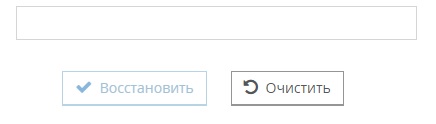
Внимание: можно использовать только тот e-mail, который привязан к учетной записи. Он должен указываться в заявлении на регистрацию. Если вводится другой адрес почты, то восстановить доступ не получится.
Функционал
Всем зарегистрированным пользователям личных кабинетов Ветис.Паспорт предлагаются следующие функциональные возможности:
- Формирование единого списка ФГИС «Ветис». Здесь можно получить подробную информацию обо всех подразделения сферы ветеринарии. К примеру, можно найти ближайшую лабораторию, другие подразделения, связываться с ними напрямую для получения услуг.
- Управление собственными данными, корректирование и исправление информации о хозяйствующем субъекте. К примеру, если предприятие обновило оборудование и можно предоставлять другие услуги, относящиеся к сфере ветеринарии, то о них сообщается другим пользователям системы.
- Управление списком уполномоченных работников субъекта, которые могут получить доступ к соответствующему личному кабинету. Если полномочия работников меняются, изменения вносятся в систему без личного обращения в офис ГИС «Меркурий».
- Направление заявлений в другие подразделения, которые входят не только в «Ветис», но и весь «Меркурий» в целом. Эти заявления направляются в электронном виде, рассматриваются и решаются тоже полностью удаленно. Тем самым упрощаются бюрократические процедуры, минимизируются временные и финансовые расходы.

Система гарантирует полную защищенность персональной информации, поскольку придерживается регламента конфиденциальности. Для защиты используются современные протоколы шифрования. Также если на ПК эти протоколы запрещены, тогда получить доступ к сайту не получится, либо функции будут работать некорректно.
Контактные данные
Для связи с работниками Ветис.Паспорт предлагается воспользоваться электронной почтой: passport@fsvps.ru. Перед направлением заявления необходимо проверить рекомендованные условия для использования сервиса (последние версии браузеров Гугл Хром или Мозила). В обращении указывают:
Лучше придерживаться стандартного формата обратной связи, чтобы письмо было понятным – так его быстрее рассмотрят, предложат варианты решения проблемы.